如何使用家庭設定為 Apple Watch 新增行動套餐
一步一步的指南

透過家庭設定模式,您可以將一台或多台 Apple Watch 設定為獨立的行動設備,供沒有 iPhone 的人使用。 設定完成後,手錶即可獨立運行,無需附近有 iPhone。 家庭設定可讓您透過 iPhone 管理每隻手錶,例如管理兒童手錶的家長監護功能。
如何設定家庭共享
首先,檢查您的 Apple Watch 是否相容
適用於 Apple Watch 系列設定的 BetterRoaming 套餐與以下任何型號相容:
Apple Watch Series 4 或更高版本(支援蜂窩網路/行動裝置)
Apple Watch SE 或更高版本(支援蜂窩/行動裝置)
(請查看 Apple 網站以了解更多資訊)
此外,在設定階段,您需要一台運行 iOS14 或更高版本的 iPhone 6S 或更高版本,而您的手錶需要運行 WatchOS7 或更高版本。 我們建議將您的 iPhone 和手錶更新至最新且可用的 iOS 和 Watch 作業系統。 此外,您至少需要一個有效的 Apple ID 登入帳號。
為家人設定 Apple Watch
開啟「家人共享」後,您就可以為他人設定手錶了。 確保您手邊有手錶和 iPhone,然後打開 iPhone 上的 Watch 應用程式。
在開始設定 Apple Watch 之前,請確保您已先在 iPhone 上設定「家人共享」。 您可以透過前往「設定」>「Apple ID」>「家人共享」>「新增成員」來執行此操作。
然後,您可以輸入現有的 Apple ID 或建立新的 Apple ID。 首次設定 Apple Watch 時,您還可以新增或建立新的 Apple ID。
設定「家人共享」後,開啟 iPhone 上的「Watch」應用程式。 現在打開手錶。 如果手錶是全新的,請按住側邊按鈕,直到螢幕上出現 Apple 標誌。 如果您要為其他人設定舊手錶,則應該先取消配對,然後才能使用家庭設定。 在此處了解如何取消 Apple Watch 的配對。
在此處了解如何取消 Apple Watch 的配對。





如果您沒有看到他們的名字,請選擇「新增家庭成員」。 您可以透過輸入他們現有的 Apple ID 來新增他們,或為他們建立一個 Apple ID



如何將數據方案新增至 Apple Watch

並選擇「Watch」

如果您的行動電信商支援您所在地區的多個 Watch 套餐,您將在此處看到所有可用套餐的清單
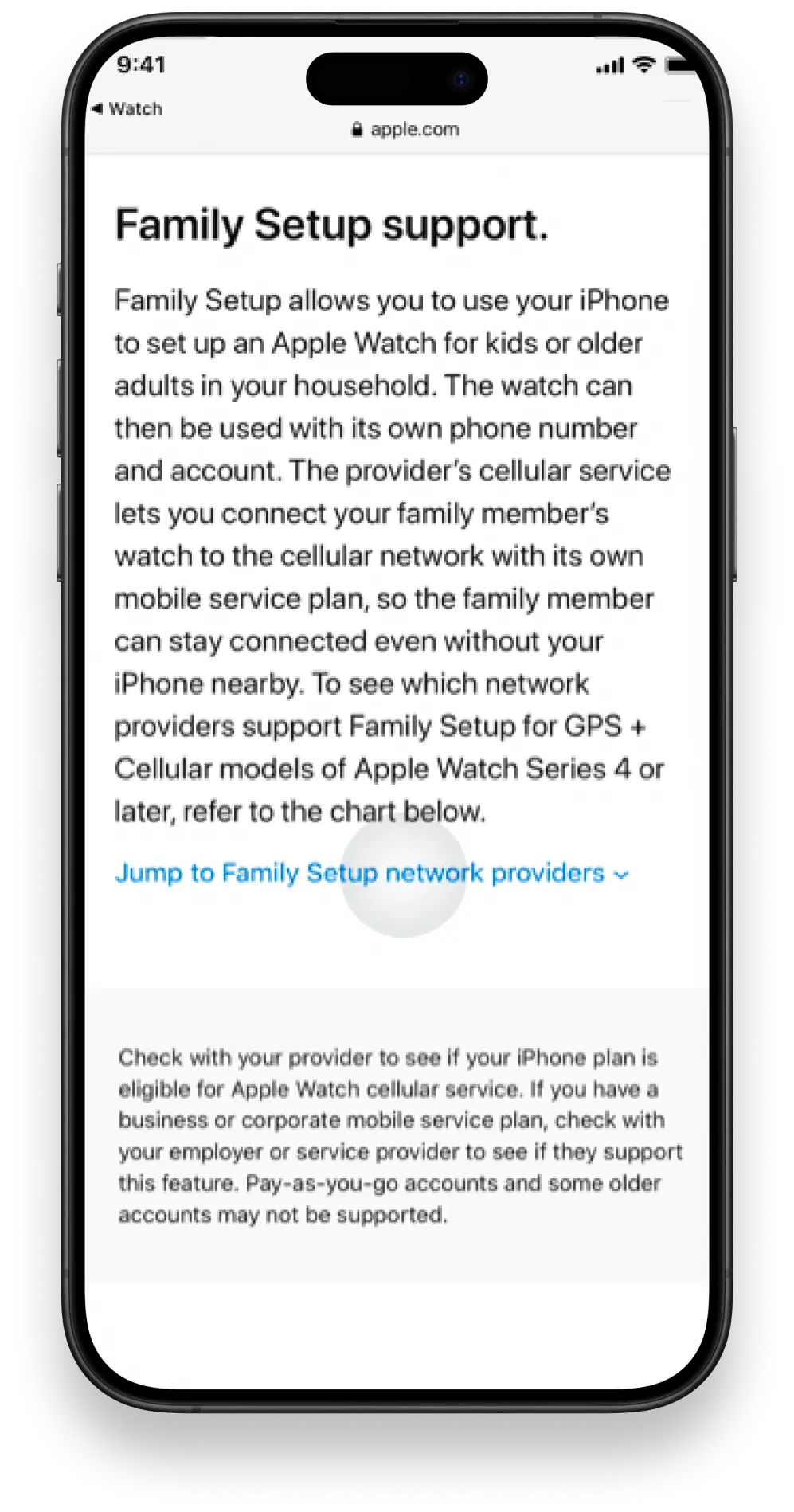
在「家庭設定」下,選擇「跳到家庭設定網路提供者

您的目前位置可能會自動定位
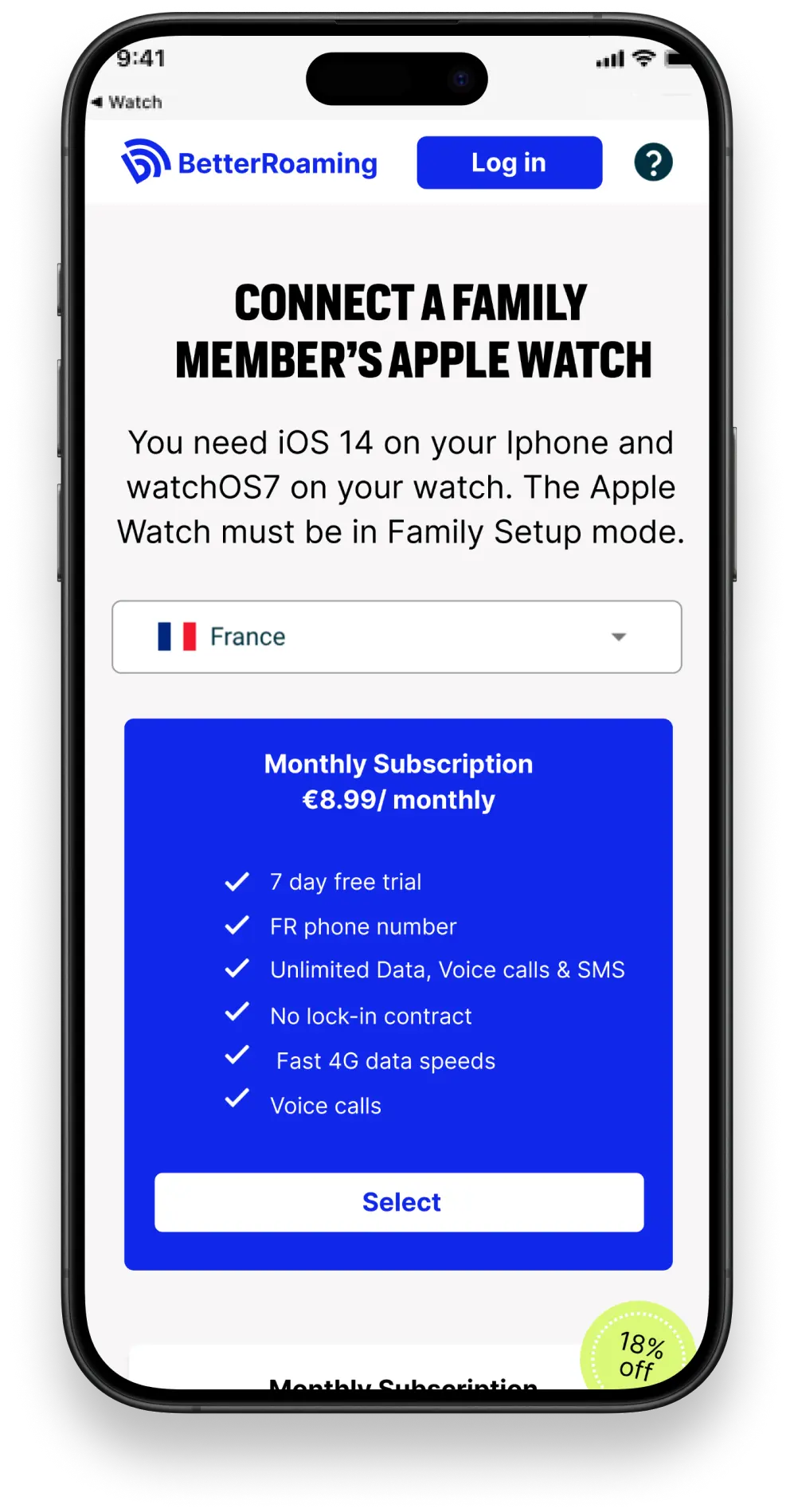
您連接到 BetterRoaming 的每台新設備都會自動獲得 7 天免費試用期

如果您是 BetterRoaming 的新用戶,或者之前沒有驗證過您的電子郵件,則首先需要執行此操作才能繼續

您可以透過前往 iPhone 上的 Watch 應用程式並導航至常規 > 關於 > EID 來查找您的 EID。 按住 EID 號碼進行複製。 然後,您可以將該號碼貼到 BetterRoaming 網站中。

準備好後,您將收到一條通知,邀請您將 BetterRoaming 套餐添加到您的 Apple Watch畫部分

現在,您可以直接透過手錶無限撥打電話和發短信,無需使用 iPhone。 您還可以享受無限的行動數據,用於網路衝浪、使用您最喜歡的應用程式。
手動新增流量套餐
如果您沒有收到上述說明第 8 步驟中的通知,您也可以透過 iPhone 上的 Watch 應用程式手動安裝數據套餐。







您可以隨時透過使用新分配的電話號碼撥打手錶來確認號碼

來查看您的 Watch 套餐 您應該可以看到「1GLOBAL」,狀態為「已連接」。